
Você está perdendo a arte da capa do álbum de alguns de seus MP3 arquivos? MP3 A arte do álbum não é apenas decoração; é parte da experiência. Uma capa marcante pode nos conectar instantaneamente a uma música ou álbum, tornando nossos momentos de audição mais memoráveis. No entanto, muitos MP3 os arquivos não possuem esse detalhe essencial.
Se você deseja adicionar uma imagem a MP3 arquivos, você está no lugar certo. Neste artigo, ofereceremos um guia fácil sobre como adicionar arte de álbum a MP3 em vários dispositivos.
Então, sem mais delongas, vamos começar!
CONTEÚDOS
Parte 1. Como adicionar arte de álbum a MP3 no Windows
Adicionar arte do álbum a MP3 com ID3Genius
Para começar, deixe-me apresentar uma das minhas principais escolhas para adicionar arte de álbum a MP3 arquivos no PC. ID3Genius é um editor de tags intuitivo e fácil de usar, mesmo para iniciantes. Este MP3 O editor de arte do álbum também ajuda você a personalizar MP3 capa de álbum com facilidade.
Com reconhecimento automático de tags, suporte para várias versões ID3 e zero atraso ao adicionar a arte do álbum MP3, editando seu MP3 metadados nunca foram tão fluidos.
Vendo isso, tenho certeza de que você está animado para usar este trocador de arte de álbum. Não hesite em baixá-lo.
ID3Genius
Busca e atualização automática de metadados de música
- para Windows 10/8
- para Mac OS X 14+
- para Android
Aqui está um guia fácil sobre como adicionar a arte do álbum MP3 com ID3Genius:
- Baixe e instale ID3Genius editor de tags no seu Windows. Abra o software e clique em “Adicionar Arquivo” botão para selecionar e enviar seu MP3 arquivos ou arraste e solte-os na área de upload.
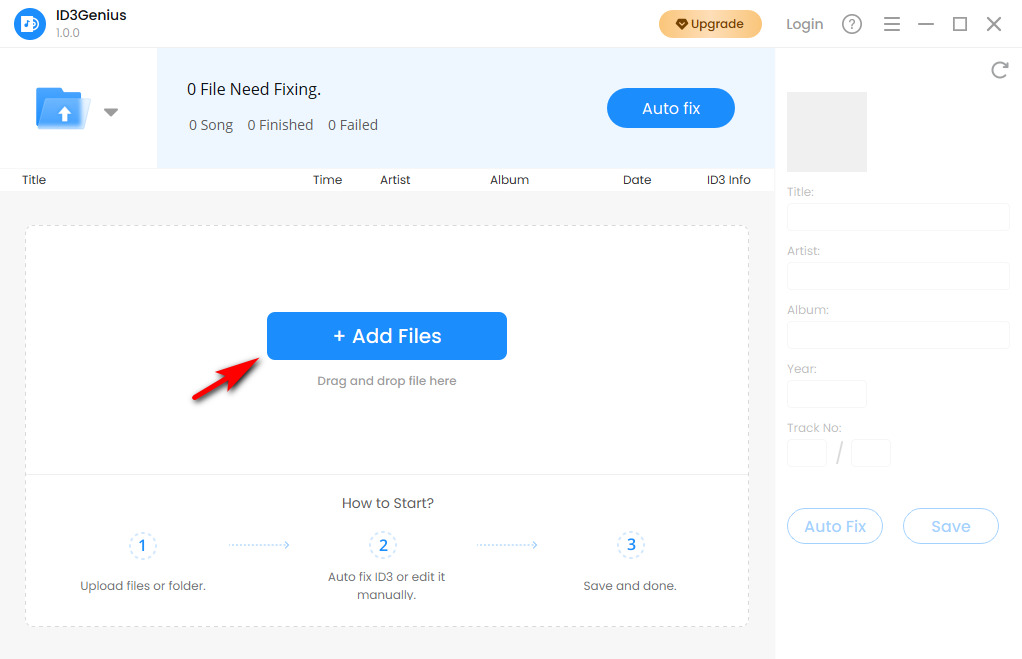
- Após o upload, ID3Genius corresponderá automaticamente aos metadados em massa. Para adicionar ou alterar MP3 capa do álbum, selecione seu arquivo e clique no arquivo atual cobrir no painel direito para carregar uma nova imagem.
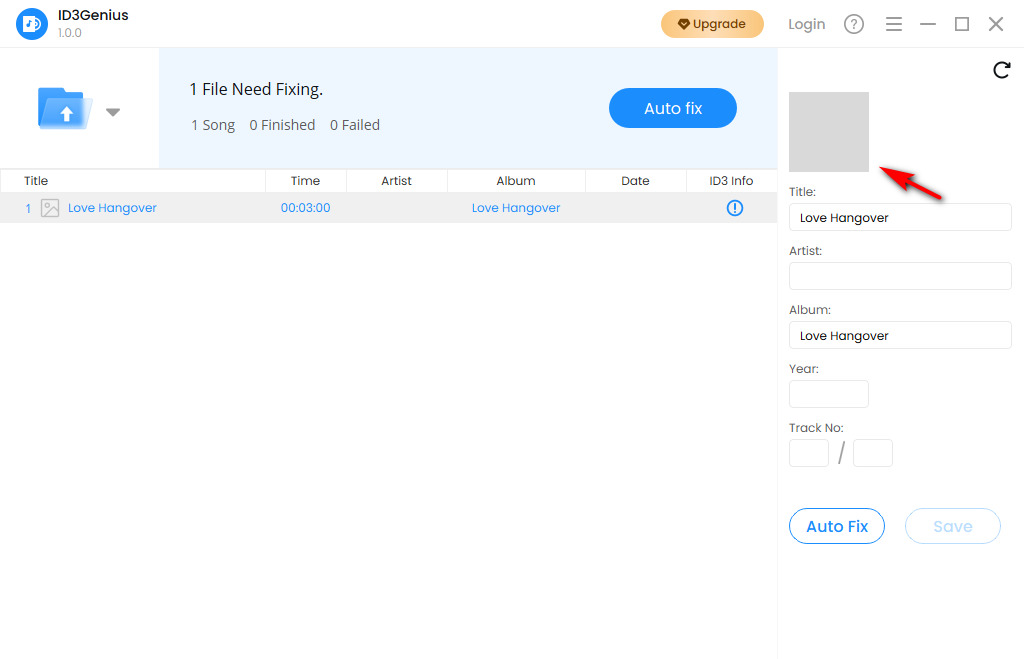
- Após a edição, clique em “Economize". Todas as suas alterações serão salvas instantaneamente e as tags ID3 relevantes serão atualizadas.
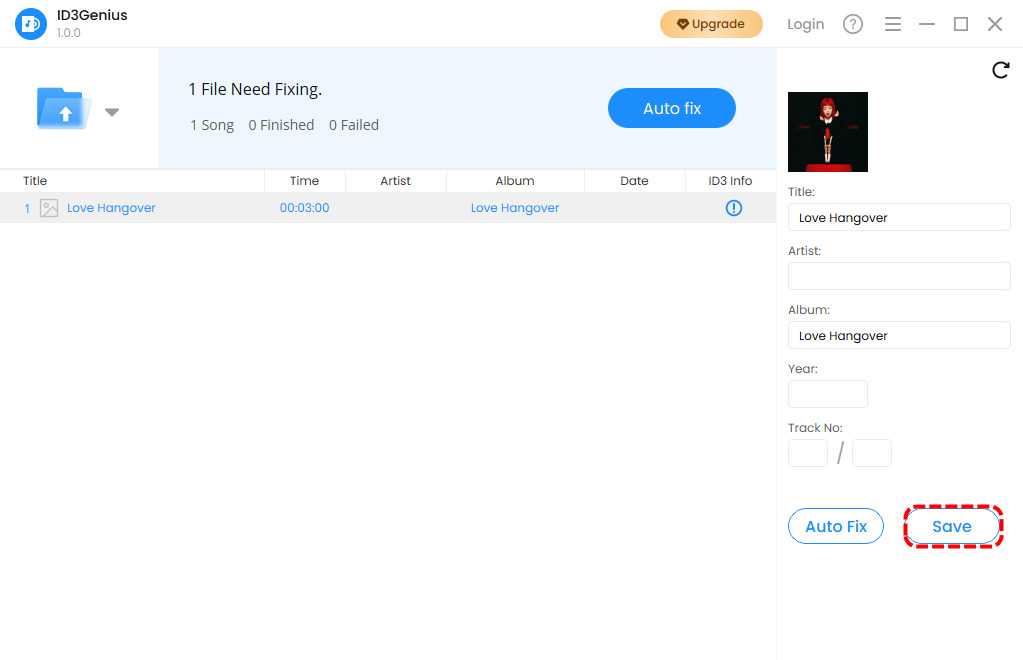
Adicionar imagem a MP3 com o Windows Media Player
Com a migração dos CDs físicos para a música digital, o Windows Media Player continua sendo o player preferido de milhões de usuários do Windows. Este programa ainda está disponível e funciona tão bem no Windows 11/10/8/7, etc. Além do seu charme nostálgico, o Windows Media Player também oferece uma maneira simples e integrada de adicionar capas de álbuns a seus álbuns. MP3 arquivos.
Como adicionar imagem a MP3 com o Windows Media Player:
- Abra o Windows Media Player e clique na aba Biblioteca no canto superior esquerdo. Em seguida, clique na aba "Música", localizada no canto superior esquerdo da janela.
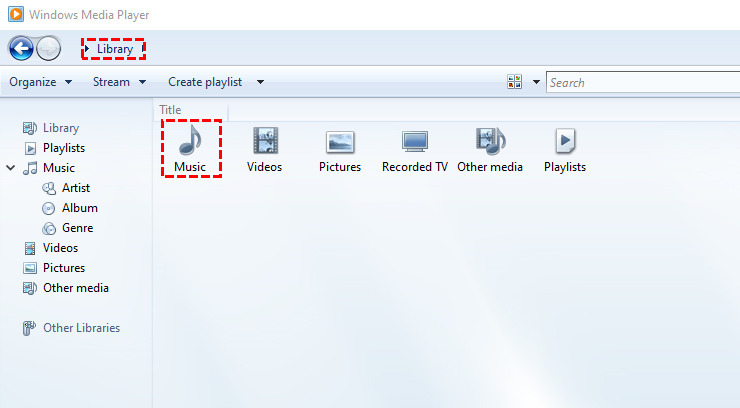
- Navegue pelos seus álbuns. Depois de encontrar o que deseja, clique com o botão direito na capa do álbum (ou a imagem de espaço reservado se não houver nenhuma arte) e escolha “Atualizar informações do álbum”.
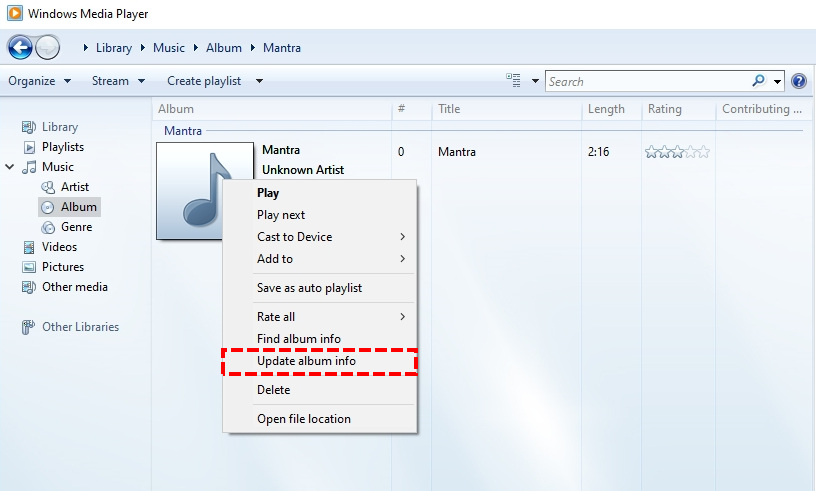
- Abra a arte do álbum baixada e abra o arquivo de imagem (geralmente em Downloads ou Imagens). Clique com o botão direito do mouse na imagem e clique em "Copiar". Isso copiará a imagem para a sua área de transferência.
- Retorne ao Windows Media Player. Retorne à sua biblioteca de músicas. Clique com o botão direito na capa do álbum novamente, e desta vez escolha “Colar arte do álbum.”
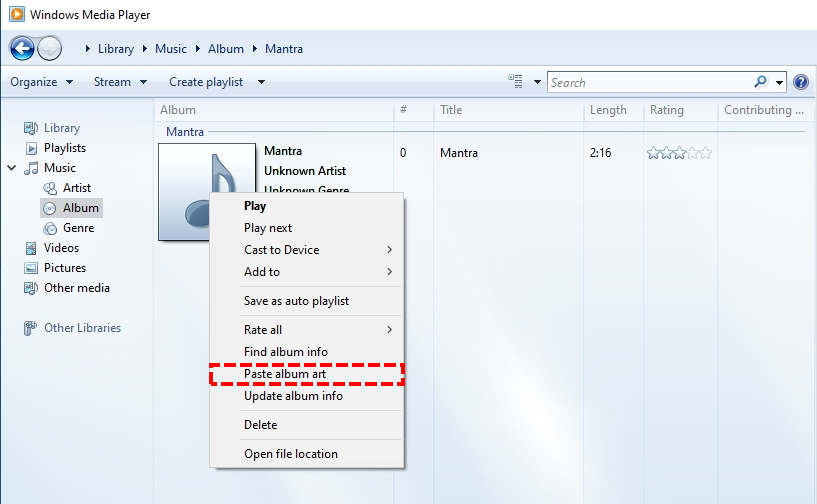
Adicionar arte do álbum a MP3 Usando VLC Media Player
VLC media player é um reprodutor multimídia multiplataforma, gratuito e de código aberto. Ele suporta a adição manual de imagens de capa aos metadados de MP3 arquivos, mas deve-se observar que a capa modificada pelo VLC só pode ser salva no cache local do VLC e não pode ser gravada na tag ID3 do MP3 arquivo em si.
Aqui estão as etapas para adicionar a capa do álbum MP3:
- Abra o VLC e abra o MP3 arquivo que você deseja editar.
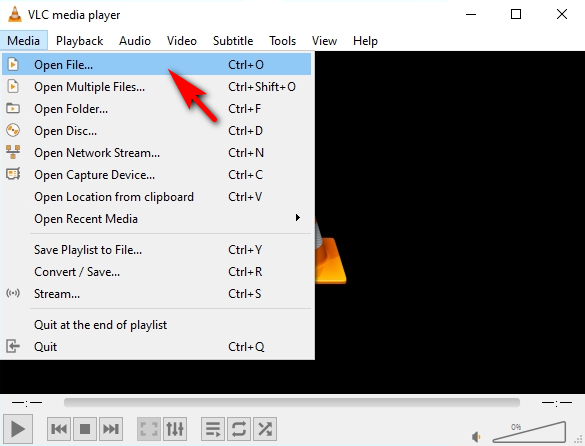
- Clique na janela do player e selecione Ferramentas > Informações de mídia.
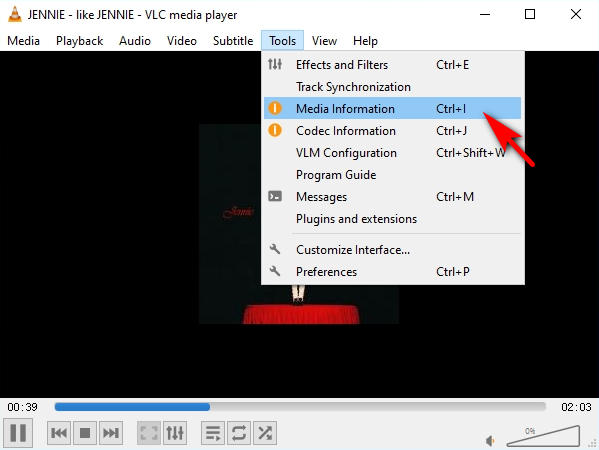
- Na janela pop-up, clique com o botão direito do mouse na miniatura da capa do álbum (ou na área em branco, se não houver nenhuma capa presente).

- Escolha Adicionar capa do arquivo e selecione a imagem que deseja usar.
- Clique em Fechar para sair da janela. O VLC solicitará que você salve as alterações.
Parte 2. Como adicionar imagem a MP3 no Mac
Método integrado sem instalação de software
Quando você deseja adicionar a arte do álbum MP3 arquivos no seu Mac, você pode tentar este método sem instalar nenhum software. Para obter mais informações sobre como editar MP3 metadados no Mac, confira isso artigo detalhado.
- Inicie o seu Mac e vá para Biblioteca > Álbum. Em seguida, escolha a imagem que deseja definir como capa do álbum.

- Depois disso, clique nos três pontos à direita. Selecione a opção "Obter capa do álbum". Em seguida, selecione a imagem que deseja em seu MP3.
- Em seguida, após escolher a imagem ou arte, você pode vê-la em seu MP3 perfil. Agora, exporte o MP3 do iTunes e manterá a arte da capa adicionada.
Adicionar imagem a MP3 no Mac usando ID3Genius
Se você quiser adicionar capas de álbuns a MP3 arquivos com mais facilidade no Mac, ID3Genius MP3 O editor de imagens é a melhor ferramenta que você precisa.
Vamos explorar como adicionar imagens a MP3 no Mac usando ID3Genius:
- Abra o ID3Genius e carregue o seu MP3 arquivos clicando em “Adicionar Arquivo” ou arrastá-los para dentro.
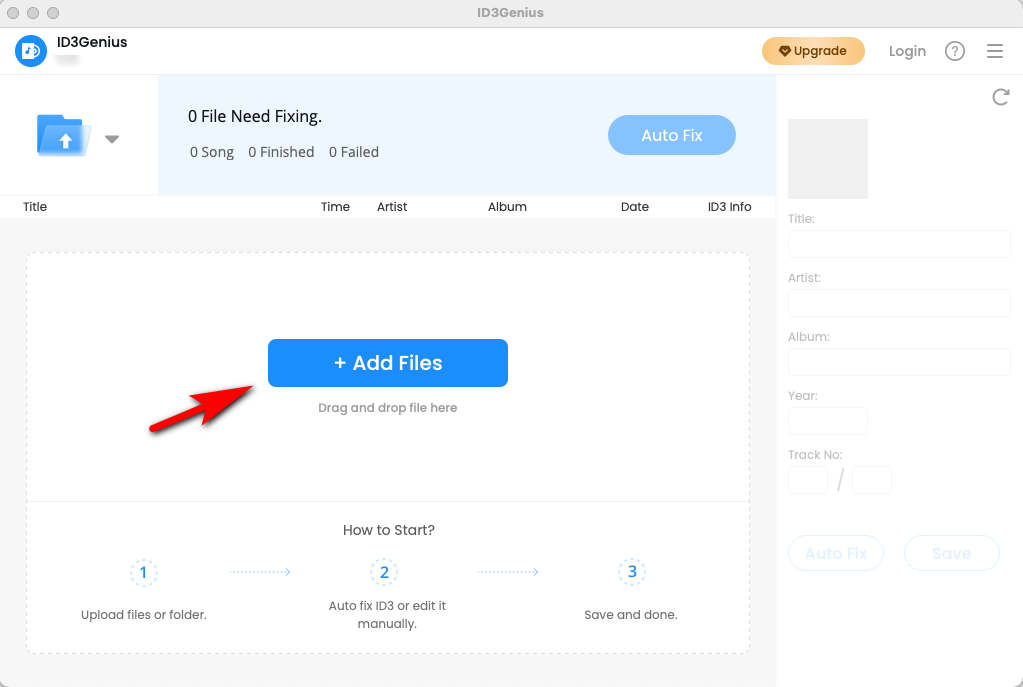
- Esta MP3 O editor de imagens detectará automaticamente os metadados em massa. Para alterar a capa do álbum, selecione um arquivo e clique na arte atual para enviar uma nova imagem.
- Depois de terminar a edição, clique em “Economize" para aplicar todas as alterações instantaneamente.
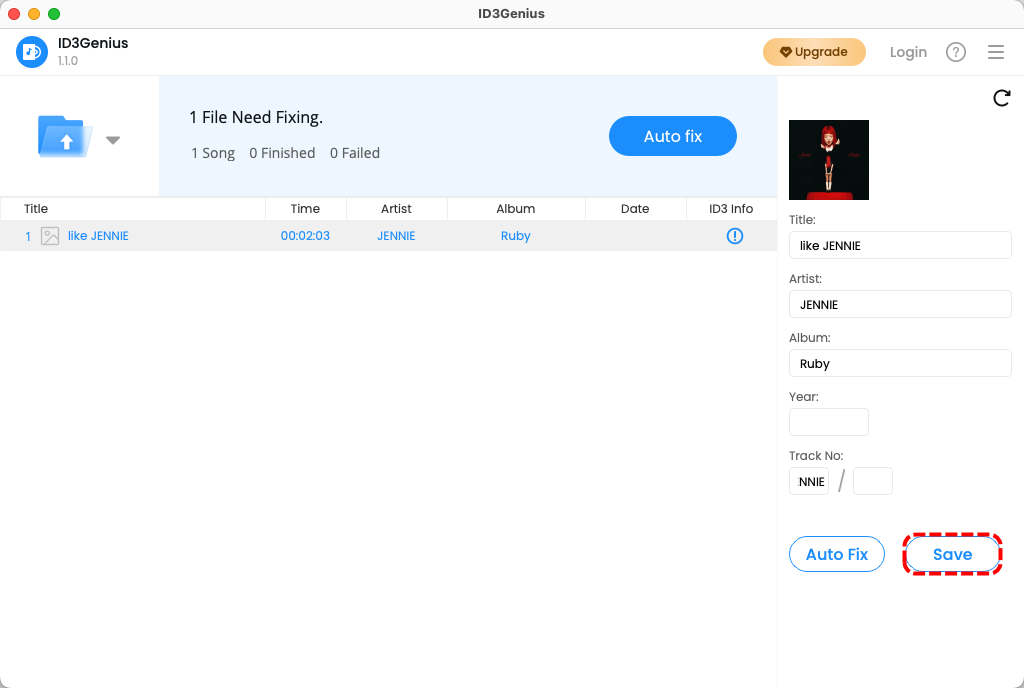
Parte 3. Como adicionar arte de álbum a MP3 no telemóvel
Adicionar capa do álbum a MP3 no Android
Álbum Art Grabber é um aplicativo Android prático que permite adicionar facilmente a capa do álbum MP3. Não importa se você deseja atualizar a arte do álbum manualmente ou deixar que o aplicativo faça isso automaticamente, ele funciona perfeitamente em telefones Android.
Veja como adicionar a arte do álbum a MP3 com o Album Art Grabber:
- Toque em uma música ou álbum. Isso abre a janela “Escolher imagem de”.
- O Album Art Grabber pode obter a arte do álbum do LastFM, MusicBrainz (obter a arte do álbum automaticamente) ou do seu cartão SD (para selecionar manualmente a arte do álbum salva no seu dispositivo). Após a seleção, uma janela com os resultados correspondentes será exibida.
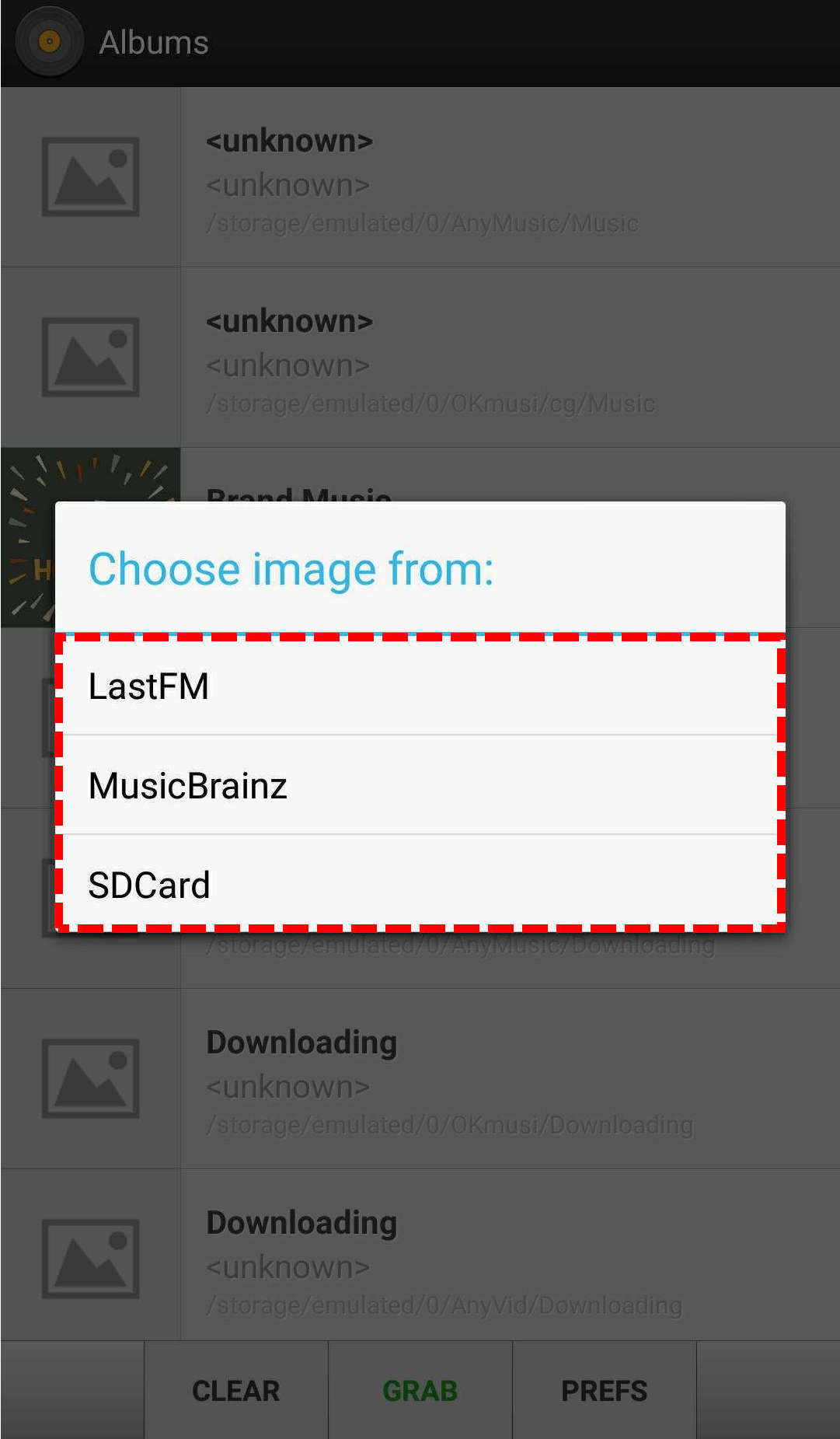
- Toque na capa do álbum que deseja usar. Uma janela de confirmação será exibida. Toque no botão Definir. A capa do álbum agora está vinculada à música ou álbum selecionado.
Adicionar capa do álbum a MP3 no iPhone
Se você é um usuário do iPhone que deseja adicionar a arte do álbum ao seu MP3 trilhas, melodista é uma ótima escolha. Com sua interface limpa e design amigável para iniciantes, torna mais fácil adicionar imagens a MP3 arquivos simples.
Veja como usar o Melodista para adicionar a capa do álbum MP3:
- Baixe o Melodista na App Store e abra o aplicativo. Encontre o MP3 arquivo que deseja editar, pressione e segure e toque em Editar.
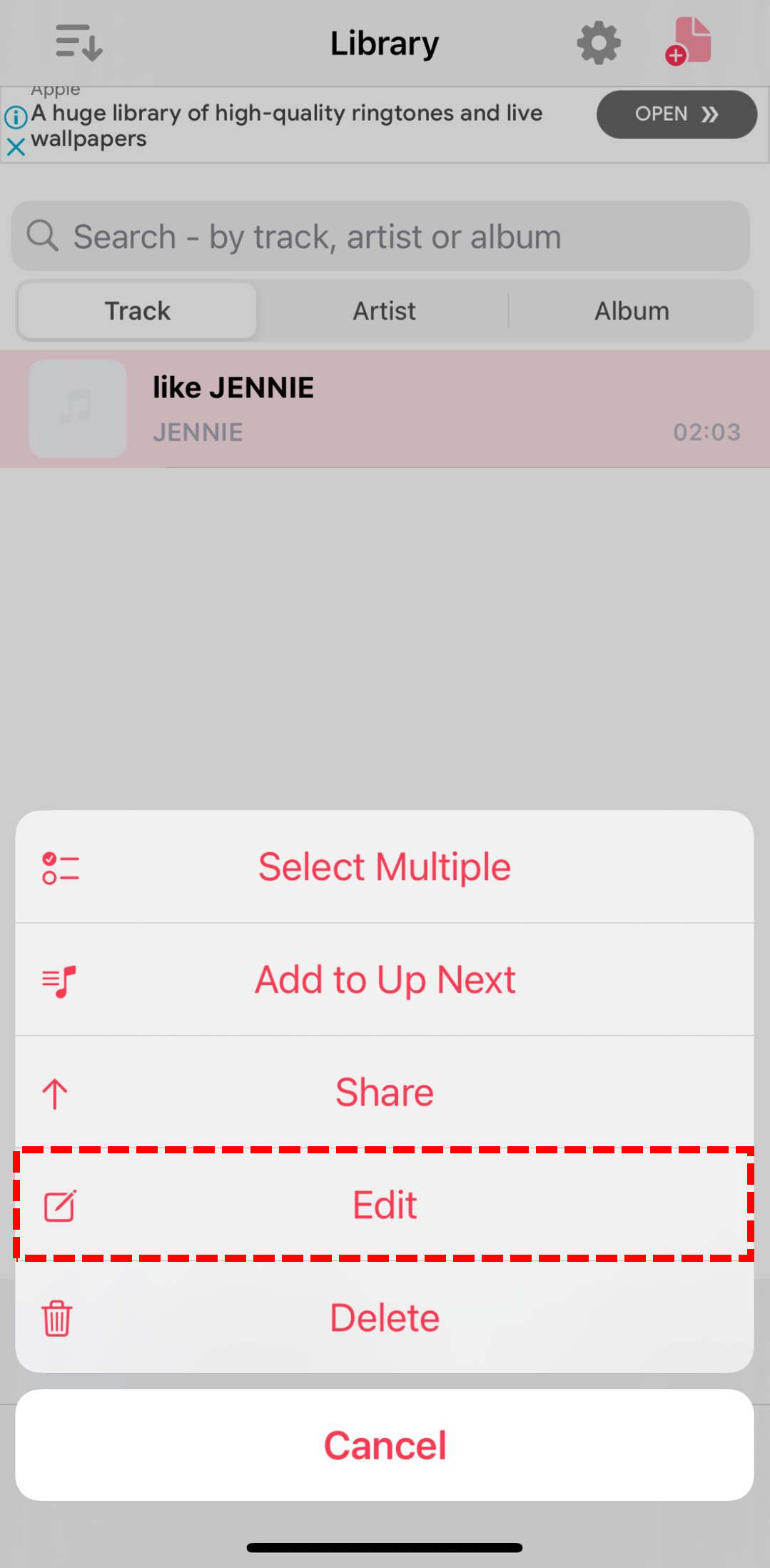
- Clique no botão Selecionar imagem para escolher uma imagem de capa no seu aplicativo Fotos ou nos seus álbuns locais.

- Uma vez selecionada, a imagem será adicionada automaticamente como a arte do álbum para o seu MP3. Por fim, clique em “Salvar” no canto superior direito para confirmar e armazenar as alterações.
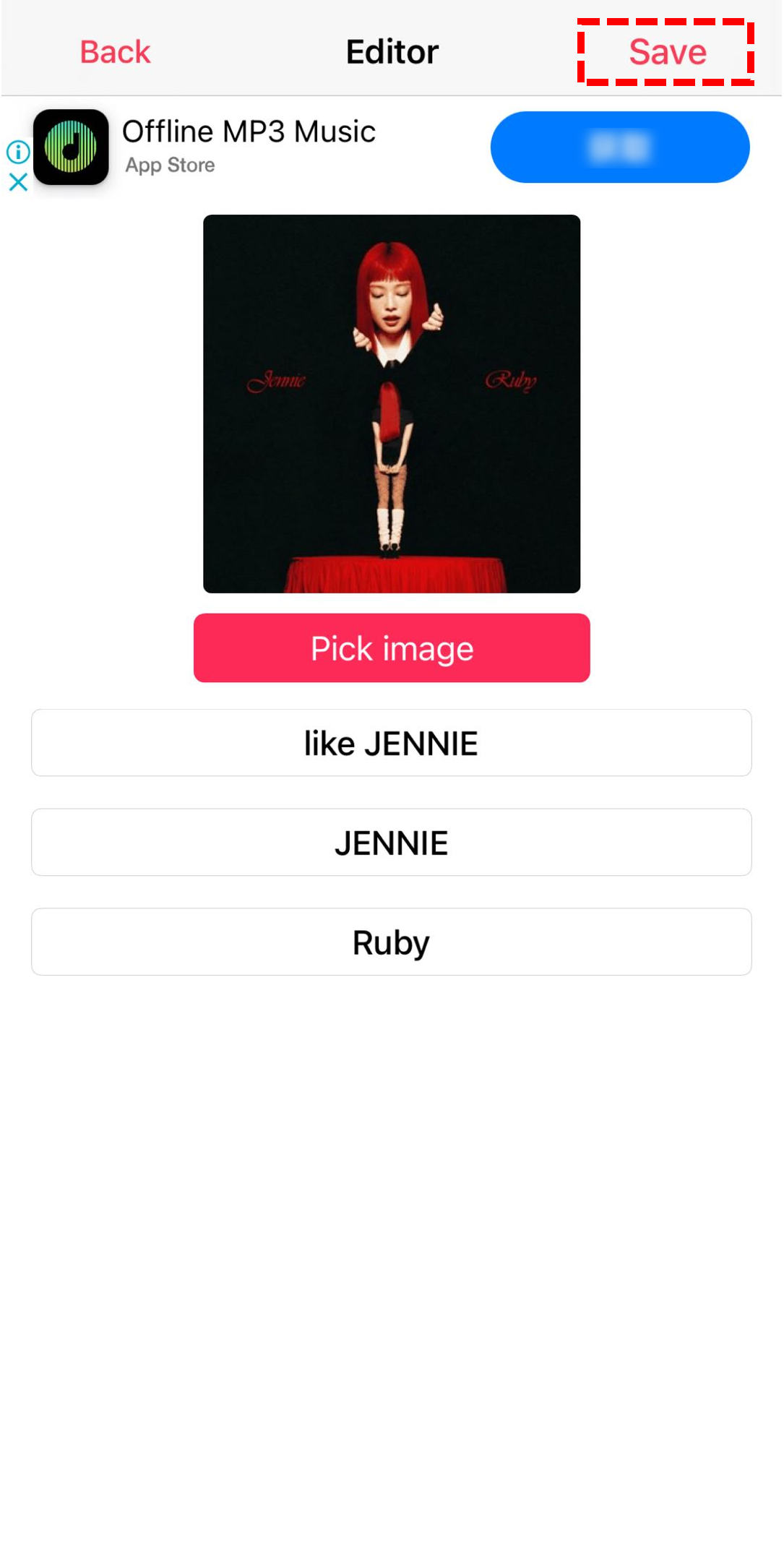
Conclusão
Resumindo, adicionar a arte do álbum a MP3 a coleção faz com que sua biblioteca musical pareça mais refinada e fácil de navegar.
Não importa se você prefere usar um software para desktop ou um aplicativo para dispositivos móveis, o importante é escolher um método que funcione melhor para suas necessidades e dispositivos.
Dentre essas opções, recomendamos fortemente o uso ID3Genius. Oferece uma maneira simples e confiável de adicionar capas de álbuns a MP3 arquivos, além de editar informações da faixa, como título, artista e nome do álbum.
Se você está procurando uma solução fácil e eficaz para gerenciar seu MP3 metadados, você não vai querer deixar de experimentar ID3Genius Editor de tags.
ID3Genius
Busca e atualização automática de metadados de música
- para Windows 10/8
- para Mac OS X 14+
- para Android
Perguntas frequentes
Como adicionar a arte do álbum a MP3 Windows 11?
1. Baixar e instalar ID3Genius MP3 editor de arte de álbum no Windows 11. Abra o programa e clique em Adicionar Arquivo para carregar seu MP3 arquivos ou arrastá-los e soltá-los.2. Uma vez carregado, ID3Genius corresponderá automaticamente aos metadados. Para alterar a capa do álbum, selecione o arquivo e clique na capa atual para enviar uma nova imagem.3. Clique Economize para salvar instantaneamente suas alterações e atualizar as tags ID3.
Como adicionar imagem a MP3 arquivo de graça?
Você pode adicionar uma imagem ao seu MP3 arquivo usando nosso gratuito MP3 editor de imagem. Esta ferramenta permite que você incorpore capas de álbuns ou qualquer imagem personalizada diretamente em seus arquivos de música.
Como adicionar a arte do álbum a MP3 no Mac sem o iTunes?
1. Para adicionar a arte do álbum a um MP3 no Mac sem usar o iTunes, basta abrir o aplicativo Música, ir ao seu álbum na Biblioteca, clicar no ícone de três pontos e selecionar Obter arte do álbum. Selecione a imagem desejada e a capa do álbum será incorporada ao MP3 arquivo.2. Se você quiser adicionar capas de álbuns a MP3 arquivos com mais facilidade no Mac, tente ID3GeniusBasta abrir o aplicativo, adicionar seus arquivos e ele detectará os metadados automaticamente. Clique na arte para substituí-la e, em seguida, clique em Economize para aplicar alterações instantaneamente.
Qual é a maneira mais fácil de adicionar a capa do álbum MP3 arquivos?
A maneira mais fácil de adicionar arte do álbum a MP3 arquivos normalmente usam ID3Genius no Windows ou Mac. Com apenas um clique, ele pode detectar e atualizar automaticamente metadados ausentes ou incorretos, incluindo capas de álbuns. Além disso, você pode adicionar capas de álbuns a MP3 arquivos em apenas três etapas simples, facilitando a criação de uma coleção de músicas impecável.